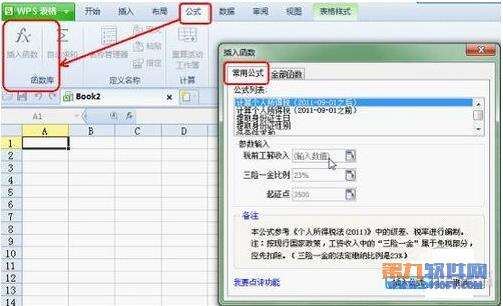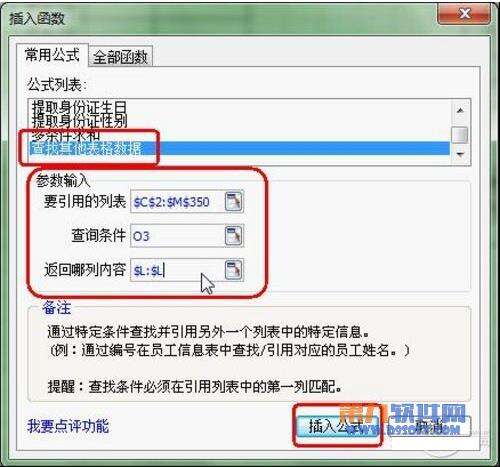WPS表格简单公式完成复杂任务
办公教程导读
收集整理了【WPS表格简单公式完成复杂任务】办公软件教程,小编现在分享给大家,供广大互联网技能从业者学习和参考。文章包含1110字,纯文字阅读大概需要2分钟。
办公教程内容图文
查找引用数据
1、如图2左侧成绩列表所示,学生姓名位于C列,总分和平均分位于L列和M列。右侧为需要完成的表格。我们需要在左侧表格中查找到相应学生的总分和平均分,这正是“常用公式”可以帮我们的。
6、上述操作相当于录入公式
“=VLOOKUP(O3,$C$1:$M$350,COLUMN($L:$L)-COLUMN($C$1:$M$350)+1,0)”。特别显然,与直接写公式相比,对话框的操作就简单多了。至少不用“望公式而头晕”。
7、把第三个参数改成“$M:$M”, 用同样办法可以查找到需要的平均分。
选中O3:P3单元格,拖动其填充句柄向下复制公式,表格中所有学生的总分和平均分就都查到了。
多条件求和
1、比如我们想计算“1班”中语文分数大于或等于60的同学的数学总分。对照图2所示表格,在打开“插入函数”对话框的 “公式列表”中,点击“多条件求和”选项。
2、“待求和区域”为数学成绩所在的E列,即“$E:$E”。第一个条件为B列($B:$B)等于“1”班,第二个条件为D列($D:$D)不小于“60”,如图4所示。点击“插入公式”就OK了。
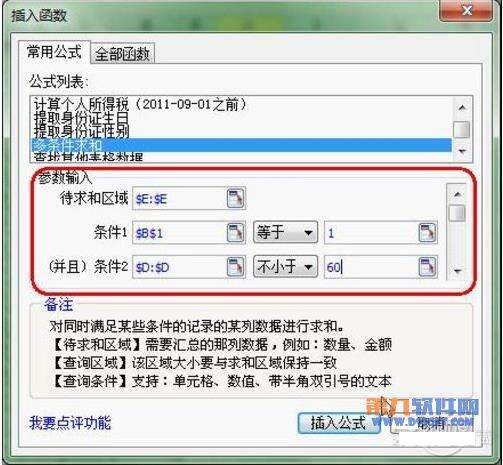
3、知道用公式怎么写吗?
“=SUMPRODUCT($E:$E,1*(OFFSET($E:$E,0,SUM(COLUMN($B$1)-COLUMN($E:$E)))=1)*(OFFSET($E:$E,0,SUM(COLUMN($D:$D)-COLUMN($E:$E)))>=60))”。不知道你吓一跳没有,反正我是吓了一跳。
办公教程总结
以上是为您收集整理的【WPS表格简单公式完成复杂任务】办公软件教程的全部内容,希望文章能够帮你了解办公软件教程WPS表格简单公式完成复杂任务。
如果觉得办公软件教程内容还不错,欢迎将网站推荐给好友。